win10提示不支持此接口怎么办 win10显示不支持此接口如何恢复
更新时间:2021-05-31 09:33:38作者:xinxin
在日常使用的win10系统中,存在着许多用户自带或者用户创建的文档文件,有些用户在就需要经常打开这些文件,不过近日有些用户想要打开win10系统中的文件时就遇到了提示不支持此接口,那么win10提示不支持此接口怎么办呢?这里小编就来教大家win10显示不支持此接口恢复方法。
推荐下载:windows10旗舰版64位
具体方法:
系统提示不支持此接口,右键EXE,也没有打开的选项,如下图:
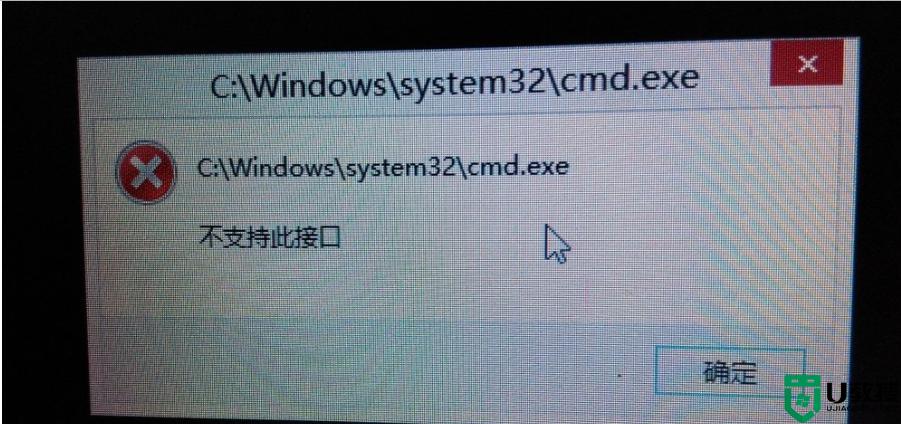
1、在桌面新建文本。
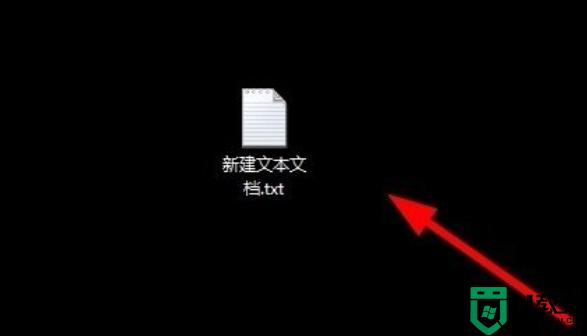
2、右键-打开文件方式-使用Restorator 2007打开。
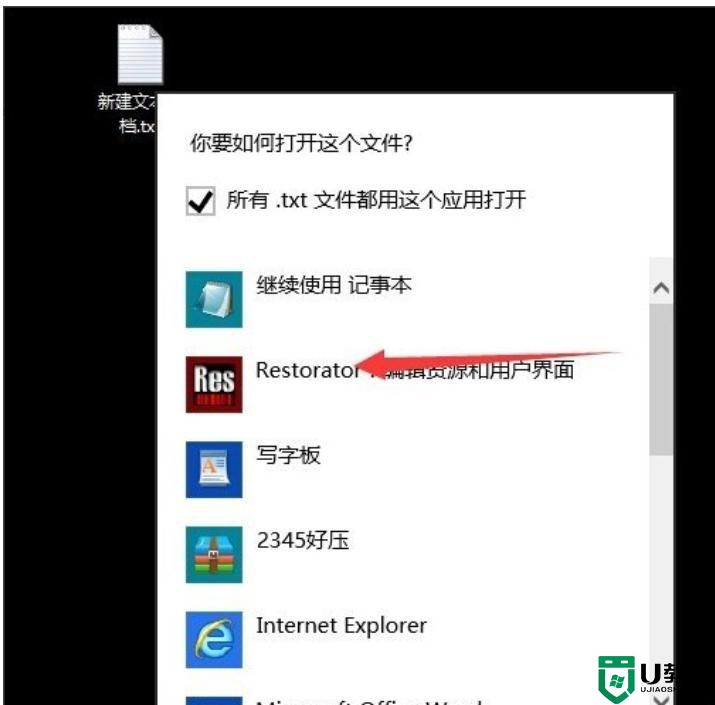
3、打开Restorator 2007配置-外壳整合-去掉Win上下文管连,最后确定,在关闭该软件。
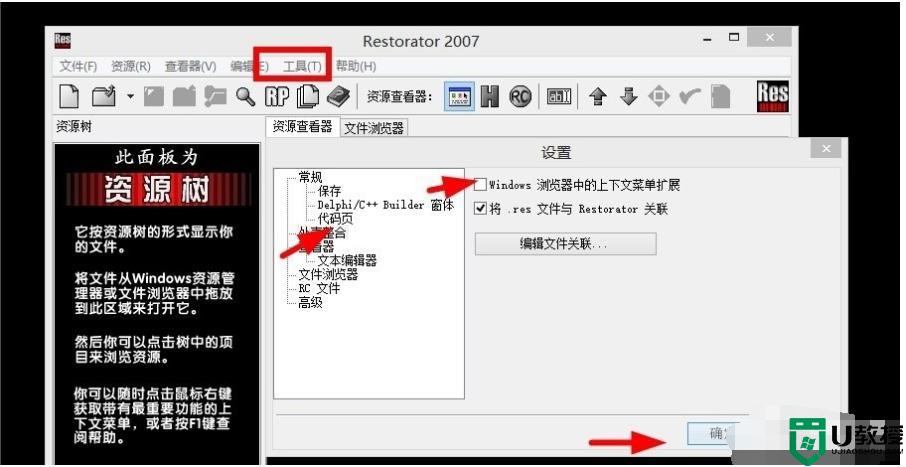
4、经过上面的步骤之后就可以恢复文本的打开方式了。
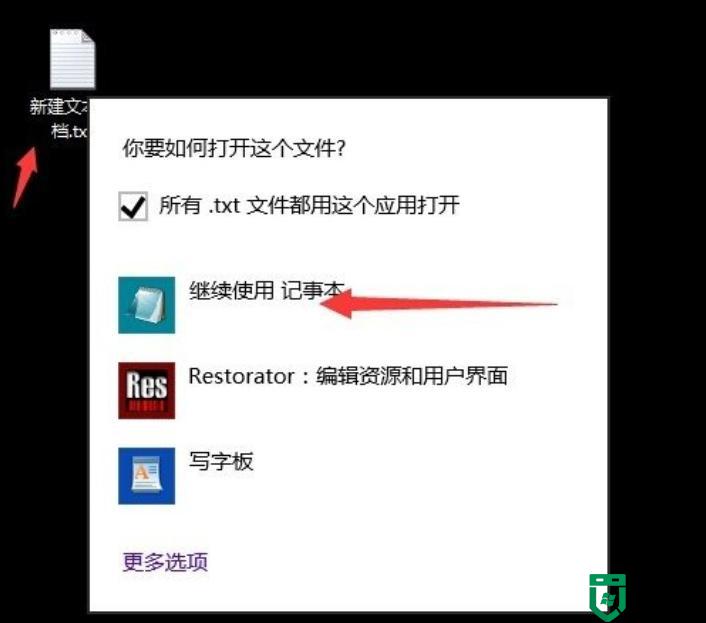
上述就是关于win10显示不支持此接口恢复方法了,有遇到相同问题的用户可参考本文中介绍的步骤来进行修复,希望能够对大家有所帮助。
win10提示不支持此接口怎么办 win10显示不支持此接口如何恢复相关教程
- win10连接投影仪提示此设备不支持接收miracast如何操作
- Win10弹窗提示此设备不支持接收Miracast无法投影如何解决
- 我安装的win10系统 此设备不支持接收miracast如何处理
- win10显示器输入不支持黑屏怎么办 win10电脑显示器输入不支持如何处理
- win10安装不了ie8提示“系统不支持”怎么解决 win10安装不了ie8提示“系统不支持”的解决方法
- win10企业版远程桌面连接提示函数不受支持怎么解决
- win10不支持hikvision怎么办 win10系统不支持hikvision如何解决
- 网银不支持win10浏览器怎么办 win10不支持网银如何解决
- 电脑win10不支持ie8怎么办 win10电脑系统不支持ie8如何处理
- win1020h2小娜不支持中文怎么办 win10 20h2 Cortana不支持中文如何处理
- Win11如何替换dll文件 Win11替换dll文件的方法 系统之家
- Win10系统播放器无法正常运行怎么办 系统之家
- 李斌 蔚来手机进展顺利 一年内要换手机的用户可以等等 系统之家
- 数据显示特斯拉Cybertruck电动皮卡已预订超过160万辆 系统之家
- 小米智能生态新品预热 包括小米首款高性能桌面生产力产品 系统之家
- 微软建议索尼让第一方游戏首发加入 PS Plus 订阅库 从而与 XGP 竞争 系统之家
热门推荐
win10系统教程推荐
- 1 window10投屏步骤 windows10电脑如何投屏
- 2 Win10声音调节不了为什么 Win10无法调节声音的解决方案
- 3 怎样取消win10电脑开机密码 win10取消开机密码的方法步骤
- 4 win10关闭通知弹窗设置方法 win10怎么关闭弹窗通知
- 5 重装win10系统usb失灵怎么办 win10系统重装后usb失灵修复方法
- 6 win10免驱无线网卡无法识别怎么办 win10无法识别无线网卡免驱版处理方法
- 7 修复win10系统蓝屏提示system service exception错误方法
- 8 win10未分配磁盘合并设置方法 win10怎么把两个未分配磁盘合并
- 9 如何提高cf的fps值win10 win10 cf的fps低怎么办
- 10 win10锁屏不显示时间怎么办 win10锁屏没有显示时间处理方法

